_「らくな家計簿」関連の連載(前回の記事はこちら)も、有料版限定の「PC家計簿」機能をご紹介して一段落させたいと思います。
【2022/12/03追記】PC家計簿機能は2022年11月に刷新されましたのでこちらの記事をご覧下さい。
1.PC家計簿機能を使用するには
_「らくな家計簿」のPC家計簿機能とは、AndroidスマートフォンとPCを同じ無線LANネットワークに所属させた状態でスマホを「家計簿サービスを提供するWebサーバ」として振る舞わせ、PCのブラウザでの操作を可能にするものです。
_スマホ側でPC家計簿機能をONにして↓、アプリ画面に表示されたURLをPC側のブラウザのアドレスバーに入力すればOKです。極めて簡単。

_ただし、公共の場所にあるWiFiネットワークでこの機能を使うと、万が一URLを他人に知られた場合はその他人もPC家計簿にアクセスできてしまいますので要注意です。自分が支配下に置いているWiFiルーターが提供するネットワークでこそ使うべきでしょう。
2.PC家計簿機能の家計簿画面
_PC家計簿機能は、【家計簿】タブと【資産】タブの2種類があり、指定されたURLにアクセスするとまず前者の画面が表示されます↓。画面上部で表示対象の期間を指定可能であり、青枠のExcelボタンを叩くと、その期間内の取引データのExcelファイルがPCへダウンロードされます。
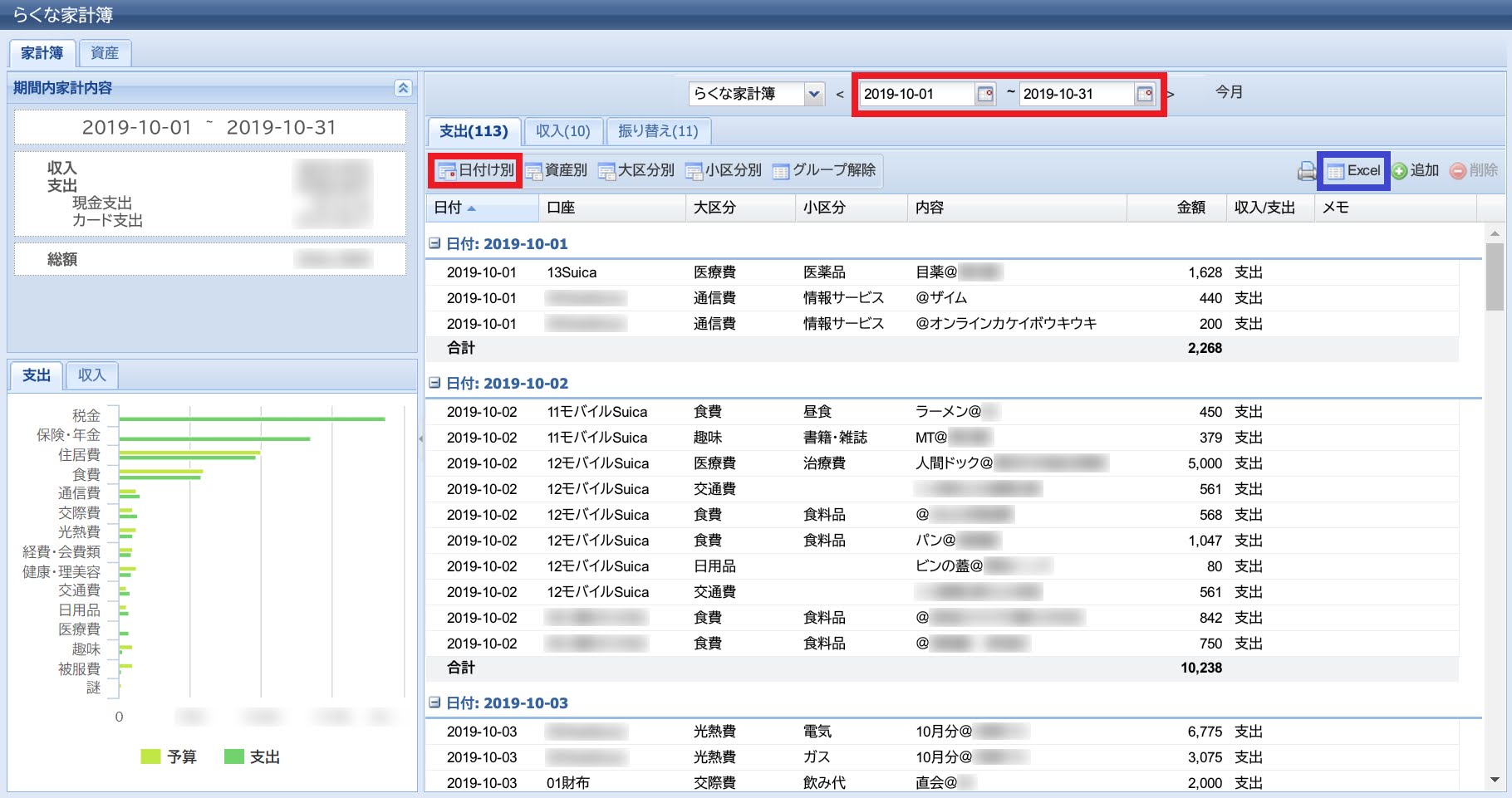
_PCにExcelファイルがダウンロードされると、拡張子.xlsに関連付けられたアプリ(ExcelがインストールされていればExcelですな)が起動しますが、↓のようなエラーダイアログが出現します。ここは構わずにファイルを開いて下さい。ファイルの中身は2020/11/29「らくな家計簿からエクスポートしたデータを他の家計簿アプリ向けに変換する」と同様ですので、そのままMFFマクロでMFF形式に変換することもできます。
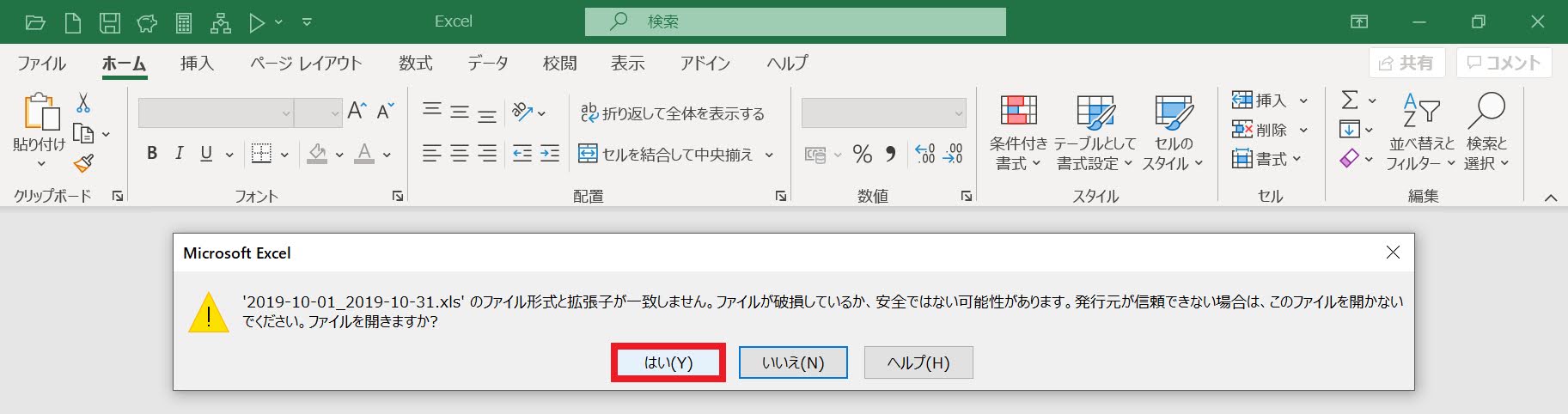
3.PC家計簿機能の資産画面
_PC家計簿画面の【資産】タブを叩くと、現時点における各口座の残高や、過去1年間の残高推移の折れ線グラフ、現時点での資産の構成割合の円グラフが表示されます↓。非常に残念なのは「現時点」以外の時点を指定できないことです(スマホ版ではできる)。ここが改善されれば大いに使える機能になるのになあ…
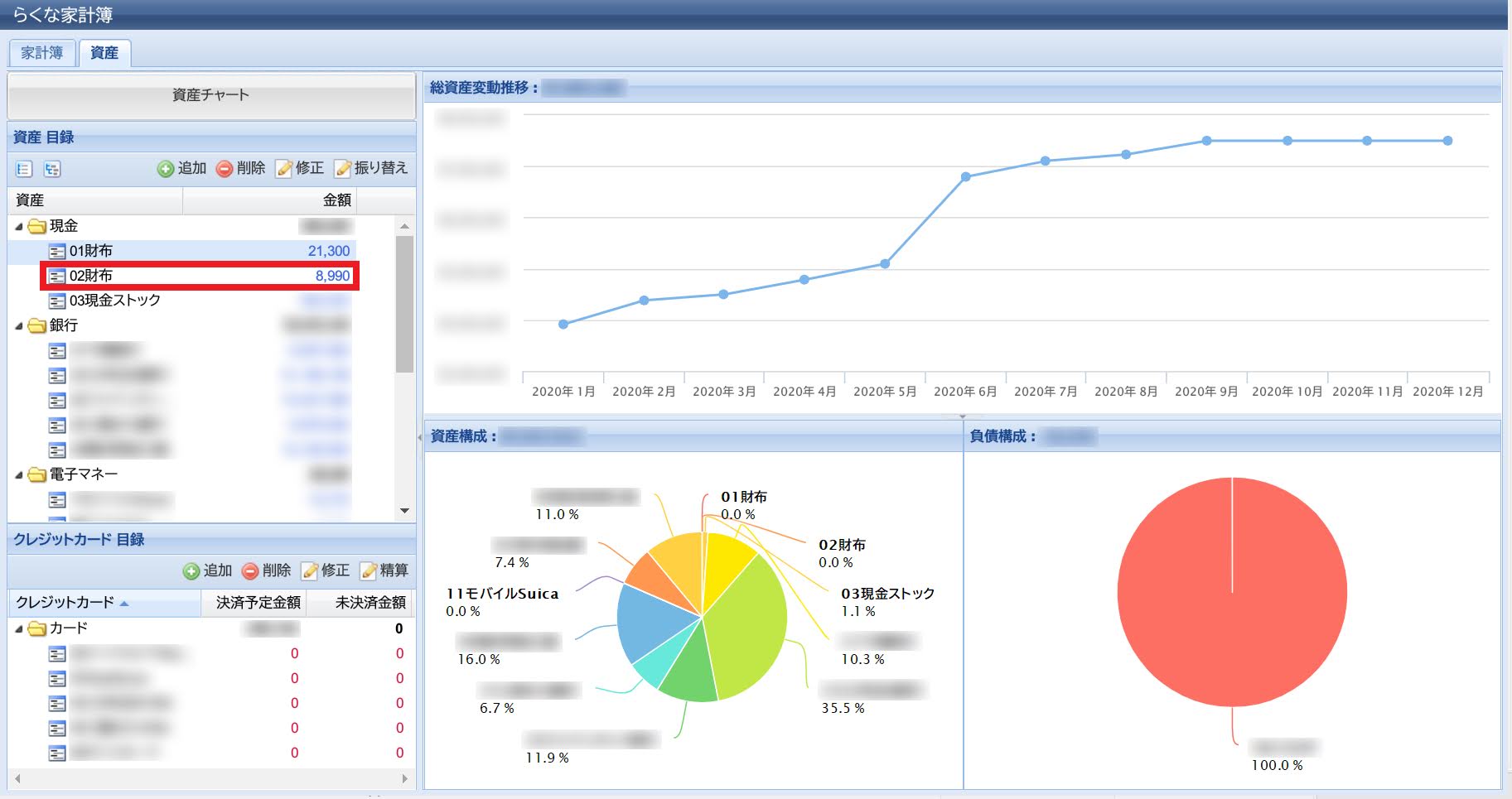
_↑左ペインの資産別残高の欄をクリックすると、資産別の取引データや残高推移の折れ線グラフが表示されます↓。取引データの対象期間は、前述の家計簿画面で指定した期間と同じです。が、折れ線グラフの描画期間は現時点から過去1年間で固定。嗚呼、ここもそうなっているのか…!
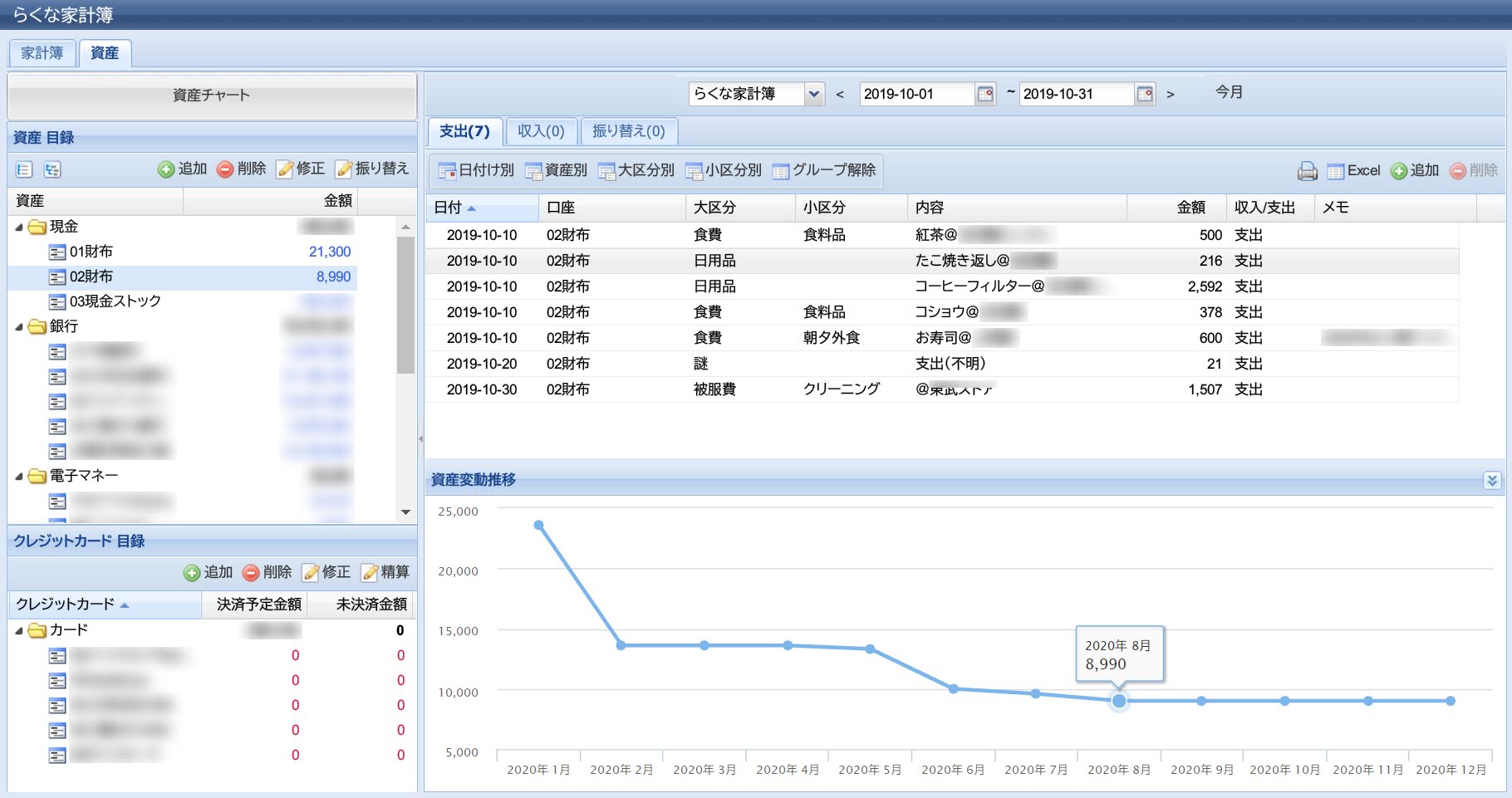
4.スマホアプリとPC家計簿機能の関係
_PC家計簿機能はスマホアプリのサブセットであり、機能は↓の表のように制限されています。

_×の中で最も実装してほしいのが…データインポート機能ですね。 2020/11/16「らくな家計簿」へのデータインポートに暗雲が以降の記事で述べてきましたとおり、「らくな家計簿」にデータをインポートするには
- データの整形(またはMFFマクロによるテキストファイル出力)
- PCからスマホへメール送付
- スマホでメールを受信
- メールの添付ファイルを"/MoneyManager/import/"フォルダへ移動
- 「らくな家計簿」アプリでインポート操作
_このような手順を踏まねばならず面倒臭いことこの上無しですから、PC家計簿機能から直接インポートできれば理想的です。有料機能なんだからここまでやってくれないかな~
